- Многе игре и други софтвер ослањају се на неке оквире да би радили исправно. У случају да рачунару недостају неке компоненте оквира, софтвер не може правилно да се покреће.
- Покретање сфц-а у командној линији, поправак инсталираног .НЕТ Фрамеворк-а или пакета за дистрибуцију Висуал Ц ++ најбољи су начин да се поправи рунтиме еррор р6025.
- Ако имате било каквих сличних проблема, посетите наше ексклузивне водиче пронађене у Поправите одељак Рунтиме Грешке.
- Водичи из Чвориште за грешке у оперативном систему Виндовс 10 су од велике помоћи у откривању шта није у реду и шта по том питању учинити.
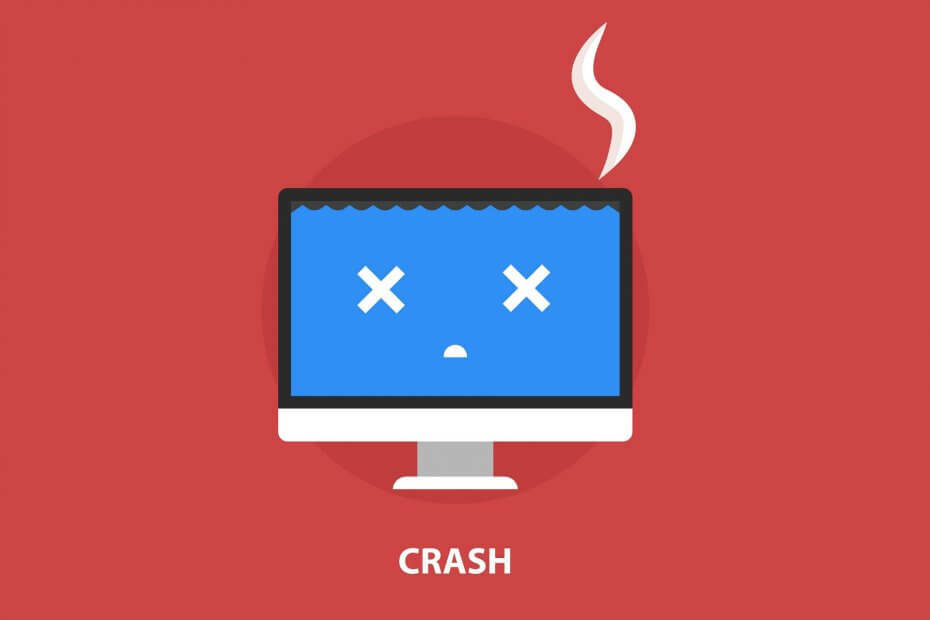
- Преузмите алатку за поправак рачунара Ресторо који долази са патентираним технологијама (патент доступан овде).
- Кликните Покрените скенирање да бисте пронашли проблеме са Виндовсом који би могли да узрокују проблеме са рачунаром.
- Кликните Поправи све да бисте решили проблеме који утичу на сигурност и перформансе рачунара
- Ресторо је преузео 0 читаоци овог месеца.
Мицрософт Висуал Ц ++ рунтиме грешка у библиотеци р6025 се јавља на Виндовс платформама када се изводи софтвер који се ослања на библиотеке Висуал Ц ++.
Када софтвер позове чисту виртуелну функцију са неважећим контекстом позива, можете добити поруку о грешци која каже: Грешка у раду! Програм: Ц: Програм ФилесПрограм Наме Р6025 - чисти виртуелни позив функције. Ово је грешка у извођењу која руши софтвер и ово је неколико резолуција које би могле да је исправе.
Како да решите Мицрософт Висуал еррор р6025
- Скенирај системске датотеке
- Поправите Мицрософт НЕТ Фрамеворк 3.5
- Инсталирајте пакете за дистрибуцију Висуал Ц ++
- Цлеан Боот Виндовс
- Избришите нежељене датотеке и поново инсталирајте софтвер
1. Скенирај системске датотеке
Често се могу јавити грешке у извођењу оштећене системске датотеке. Као такав, покретање програма за проверу системских датотека могло би поправити одговарајуће системске датотеке и решити овај проблем. Можете покренути СФЦ скенирање на следећи начин.
- Притисните тастер Вин + Кс и изаберите Цомманд Промпт (Админ) у Вин + Кс менију.
- Унесите „Дисмиссиве / Онлине / Цлеануп-имаге / Ресторе хеалтх“ и притисните Ентер пре покретања СФЦ скенирања.
- Затим уђите сфц / сцаннов и притисните Ретурн да бисте покренули СФЦ скенирање.

- СФЦ скенирање може трајати између 20-30 минута. Ако у командној линији стоји да је ВРП поправио неке датотеке, поново покрените Виндовс ОС.
2. Поправите Мицрософт НЕТ Фрамеворк 3.5
- Можда ће вам бити потребно да поправите инсталацију Мицрософт НЕТ Фрамеворк. Да бисте то урадили, притисните тастер Вин + Р пречицу на тастатури, унесите „аппвиз.цпл“ у Рун и притисните У реду дугме.
- Кликните Укључити или искључити карактеристике Виндовса на картици Програми и функције да бисте отворили прозор директно испод.
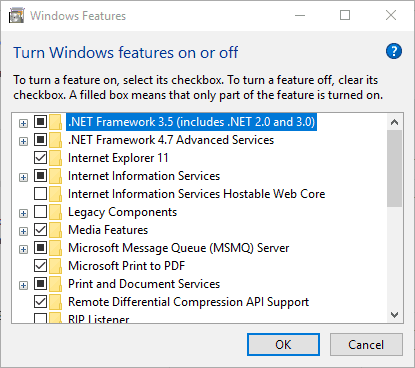
- Сада уклоните ознаку из НЕТ Фрамеворк 3.5 и притисните У реду дугме.
- Поново покрените Виндовс ОС.
- Поново отворите прозор Виндовс својстава.
- Изаберите НЕТ Фрамеворк 3.5 и потврдите избор у пољу за потврду У реду дугме.
- Затим поново покрените радну површину или лаптоп.
3. Инсталирајте пакете за дистрибуцију Висуал Ц ++
То може бити случај да вашем преносном рачунару или радној површини недостаје а Пакет за дистрибуцију Висуал Ц ++ и његове компоненте радног времена које захтева софтвер. Они се обично аутоматски инсталирају на Виндовс.
На картици Програми и функције наведени су инсталирани Висуал Ц ++ пакети, као што је приказано на снимку директно испод.
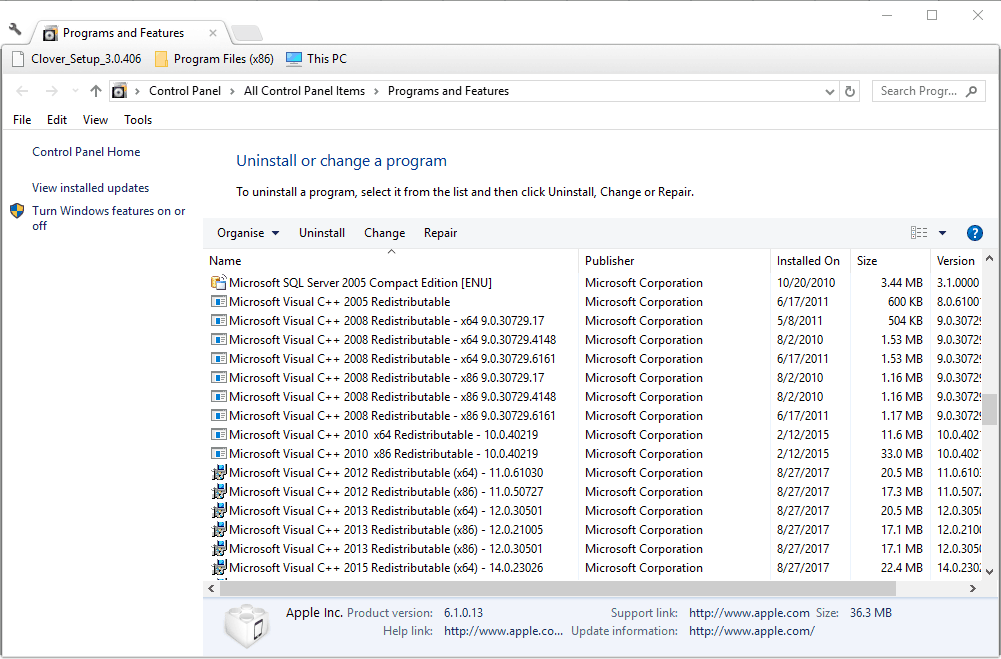
Покрените скенирање система да бисте открили потенцијалне грешке

Преузмите Ресторо
Алат за поправак рачунара

Кликните Покрените скенирање да бисте пронашли проблеме са Виндовсом.

Кликните Поправи све да реши проблеме са патентираним технологијама.
Покрените скенирање рачунара помоћу алатке за обнављање система Ресторо да бисте пронашли грешке које узрокују сигурносне проблеме и успоравање. По завршетку скенирања, поступак поправке ће оштећене датотеке заменити новим Виндовс датотекама и компонентама.
Ако вашој радној површини или лаптопу недостају неки Ц ++ пакети који се могу дистрибуирати, можете ручно да инсталирате 32 и 64-битне верзије. Обавезно додајте 32-битне пакете на 32-битну Виндовс платформу. Најновије пакете за дистрибуцију Висуал Ц ++ можете преузети са ових веб страница:
- Редистрибутивни пакет Мицрософт Висуал Ц ++ 2017. и 2019. (к64)
- Пакет за дистрибуцију Мицрософт Висуал Ц ++ 2015
- Пакет за дистрибуцију Мицрософт Висуал Ц ++ 2013
- Редовна дистрибуција Мицрософт Висуал Ц ++ 2012 4
- Пакет за дистрибуцију Мицрософт Висуал Ц ++ 2010 (к86)
4. Цлеан Боот Виндовс
Могла би бити грешка р6025 антивирус и сукоби софтвера за одржавање система. Да бисте били сигурни да то није случај, можете да онемогућите све услуге које нису Мицрософт. То селективно покретање је чисто покретање које може решити софтверске сукобе.
- Први, отворите МСЦонфиг уношењем „мсцонфиг“ у Рун. То ће отворити прозор приказан директно испод када притиснете У реду дугме.
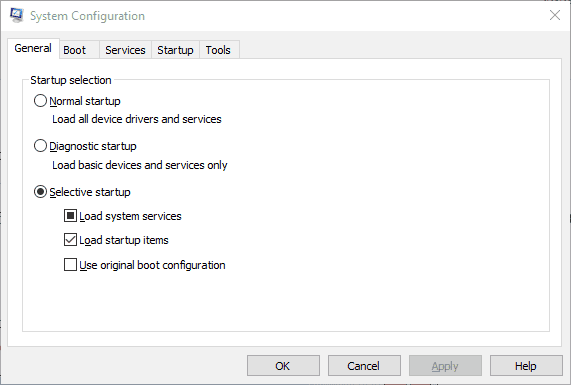
- Изаберите Селективно покретање на картици Опште ако то већ није изабрано.
- Изаберите Услуге таб приказан директно испод.

- Изаберите Сакриј све Мицрософт услуге опција.
- притисните Онемогући све дугме за заустављање свих услуга.
- притисните Применити и У реду дугмад.
- Затим одаберите Поново покренути у дијалошком оквиру Конфигурација система.
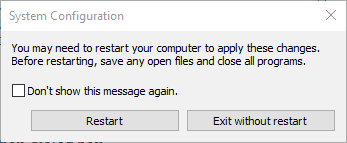
5. Избришите нежељене датотеке и поново инсталирајте софтвер
Брисање нежељених датотека и поновна инсталација програма који враћа грешку р6025 је још једно потенцијално решење проблема. Избришите смеће пре поновног инсталирања програма. На овај начин можете избрисати нежељене датотеке и поново инсталирати софтвер у оперативном систему Виндовс.
- Прво отворите картицу Програми и функције уношењем „аппвиз.цп“ у Рун.
- Изаберите софтвер за уклањање и притисните га Деинсталирај дугме. Затим притисните да дугме за потврду.

- Затим унесите „цлеанмгр“ у Рун; и притисните тастер У реду дугме.
- Изаберите да скенирате диск где сте инсталирали програм, што би обично био погон Ц.
- Означите сва поља за потврду датотеке на Прозор за чишћење диска директно испод.
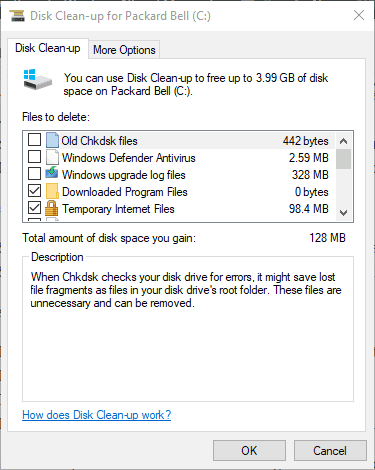
- притисните У реду дугме и кликни Брисање датотека за брисање одабраних категорија датотека.
- Поново покрените Виндовс након брисања нежељених датотека.
- Затим поново инсталирајте софтвер који сте деинсталирали.
- Поред тога, проверите да ли постоје доступна ажурирања за унапред инсталирани софтвер.
То је неколико потенцијалних исправки за грешку р6025 које не захтевају додатни помоћни софтвер независних произвођача.
Поред горњих резолуција, постоји и бројни независни софтвер за оптимизацију система који би могао изведиво да поправи грешку р6025 помоћу средстава за чишћење регистра и алата за поправку системских датотека. Погледајте ово водич за софтвер за даље детаље о комплету за поправак рачунара.
Ево неколико сличних проблема са којима се корисници сусрећу и за које би требало применити исте кораке да би их решили:
Скирим рунтиме еррор р6025 - Грешка се јавља током репродукције Скирим-а и ажурирање компоненти оквира ће решити проблем.
Рунтиме еррор р6025 Фаллоут 4 - Ова грешка при извршавању се дешава приликом отварања Фаллоут-а 4. Или поново инсталирајте игру или ажурирајте пакет за дистрибуцију да бисте решили проблем.
Рунтиме еррор р6025 чист позив виртуелне функције - Следите кораке из овог водича да бисте решили овај проблем.
Грешка у извршавању Мицрософт Висуал Ц ++ р6025 - Главни кривац, пакет за дистрибуцију Мицрософт Висуал Ц ++ који се мора поправити.
 И даље имате проблема?Поправите их помоћу овог алата:
И даље имате проблема?Поправите их помоћу овог алата:
- Преузмите овај алат за поправак рачунара оцењено одличним на ТрустПилот.цом (преузимање почиње на овој страници).
- Кликните Покрените скенирање да бисте пронашли проблеме са Виндовсом који би могли да узрокују проблеме са рачунаром.
- Кликните Поправи све да реши проблеме са патентираним технологијама (Ексклузивни попуст за наше читаоце).
Ресторо је преузео 0 читаоци овог месеца.
Често постављана питања
Ако је грешка настала приликом отварања софтверског дела или игре, у потпуности изађите из игре, завршите поступак и поново инсталирајте Мицрософт Висуал Ц ++ Рунтиме Либрариес. Погледајте везе за преузимање и више детаља у овом чланку.
То је грешка која се јавља када се програм покреће, а сукоб верзија или недостајуће датотеке из оквира спречавају његов исправни рад.
Када дође до системског сукоба између неких Виндовс компоненти, грешка Мицрософт Висуал Ц ++ Рунтиме је приказује се, предлажући да треба да извршите неке од корака из овог чланка да бисте га решили или погледали наш Исправите грешку у извршавању Висуал Ц ++ Водич.


